文章目录
引言
以 LNMP 为例,一个企业内部最基础的架构组成需要一个处理静态 Web 服务的页面,一个动态 Web 服务的页面和数据库。而我们在 Linux 平台上通过 Nginx + PHP 实现动静分离,而实际生产中往往一台 nginx 需要对应多个动态处理的服务(即 tomcat),所以如何将前端接收到的动态请求转交给后端多个 tomcat 处理,是我们此处研究的内容。
一、案例架构
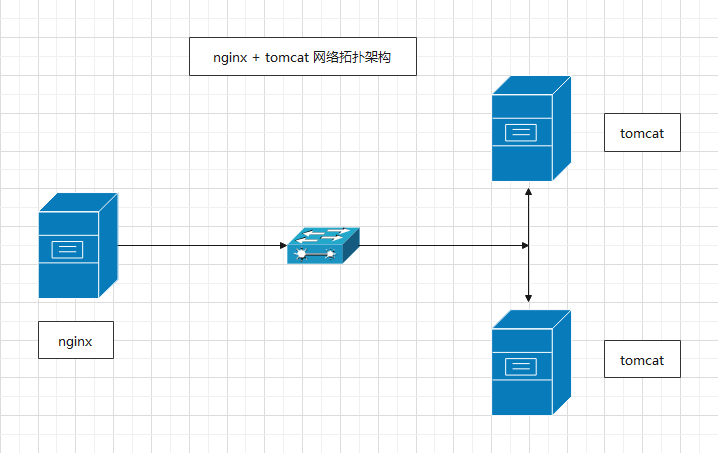
服务器列表
主机IP
主机名称
安装应用
192.168.10.20
nginx-server
nginx
192.168.10.30
tomcat01
tomcat / jdk
192.168.10.40
tomcat02
tomcat / jdk
软件版本
nginx-1.12.2.tar.gz
apache-tomcat-9.0.16.tar.gz
jdk-8u201-linux-x64.rpm
二、安装部署
1. nginx 服务器安装部署
1.1 脚本一键安装部署
#!/bin/bash
iptables -F
yum -y install epel-release && yum clean all && yum makecache
yum -y install pcre-devel zlib-devel gcc gcc-c++ make wget
useradd -M -s /sbin/nologin nginx
wget http://nginx.org/download/nginx-1.12.2.tar.gz -P /opt
tar zxvf /opt/nginx-1.12.2.tar.gz -C /opt
cd /opt/nginx-1.12.2
./configure
--prefix=/usr/local/nginx
--user=nginx
--group=nginx
--with-http_stub_status_module
cd /opt/nginx-1.12.2
make -j 4 && make install
ln -s /usr/local/nginx/sbin/nginx /usr/local/sbin/
cat > /usr/lib/systemd/system/nginx.service <<EOF
[Unit]
Description=nginx
After=network.target
[Service]
Type=forking
PIDFile =/usr/local/nginx/logs/nginx.pid
ExecStart=/usr/local/nginx/sbin/nginx
ExecrReload=/bin/kill -s HUP $MAINPID
ExecrStop=/bin/kill -s QUIT $MAINPID
PrivateTmp=true
[Install]
WantedBy=multi-user.target
EOF
chmod 754 /usr/lib/systemd/system/nginx.service
systemctl daemon-reload && systemctl start nginx.service && systemctl enable nginx.service
echo " "
pgrep "nginx" &> /dev/null
if [ $? -eq 0 ];then
echo -e "[32mnginx服务运行正常,可 curl 查看[0m"
else
echo -e "[31mnginx服务运行异常,请检查[0m"
fi
查看 nginx 服务
[root@c7-1 ~]#curl -I 127.0.0.1
HTTP/1.1 200 OK
Server: nginx/1.12.2
Date: Tue, 19 Oct 2021 01:36:22 GMT
Content-Type: text/html
Content-Length: 612
Last-Modified: Tue, 19 Oct 2021 01:34:32 GMT
Connection: keep-alive
ETag: "616e20a8-264"
Accept-Ranges: bytes
1.2 配置修改
静态页面配置
[root@nginx-server ~]#echo '<html><body><h1>this is static page</h1></body></html>' > /usr/local/nginx/html/index.html
[root@nginx-server ~]#mkdir /usr/local/nginx/html/picture
[root@nginx-server ~]#cd /usr/local/nginx/html/picture
[root@nginx-server /usr/local/nginx/html/picture]#rz -E #上传测试图片
[root@nginx-server /usr/local/nginx/html/picture]#ls
sun.jpg
修改 nginx.conf 配置文件,让页面能够加载图片
# 56 行添加如下配置
......
location ~ .*.(gif|jpg|jpeg|png|bmp|swf|css)$ {
root /usr/local/nginx/html/picture;
expires 10d;
}
......

添加 tomcat 相关模块
修改配置文件
[root@ng140 ~]#vim /usr/local/nginx/conf/nginx.conf
......
#配置负载均衡的服务器列表,weight 参数表示权重,权重越高,被分配到的概率越大
#gzip on; # 33 行下面加入以下内容
upstream tomcat_server {
server 192.168.10.30:8080 weight=1;
server 192.168.10.40:8080 weight=1;
}
#access_log logs/host.access.log main; # 45 行下加入下面配置参数
location ~ .*.jsp$ {
proxy_pass http://tomcat_server;
proxy_set_header HOST $host;
proxy_set_header X-Real-IP $remote_addr;
proxy_set_header X-Forwarded-For $proxy_add_x_forwarded_for;
}
配置说明
location ~ .*.jsp$ {
#把 nginx 接收到的客户端的 ip 地址赋值给跳转到 tomcat 请求中的源 ip,识别客户的真实 ip,并且赋值与跳转
proxy_pass http://tomcat_server;
proxy_set_header HOST $host;
#设定后端的 web 服务器接收到的请求访问的主机名(域名或 ip、端口),默认 host 的值为 proxy_pass 直连设置的主机名
proxy_set_header X-Real-IP $remote_addr;
#把 $remote_addr 复制给 X-Real-IP(自定义),来回去源 IP
proxy_set_header X-Forwarded-For $proxy_add_x_forwarded_for;
#在 nginx 最为代理服务器时,设置的 ip 列表,会把经过的及其 ip,代理及其 ip 都记录下来
重启 nginx
nginx -t
systemctl restart nginx
2. tomcat01 服务器安装部署
2.1 安装 JDK 环境
请先上传 tomcat 和 jdk 安装包到服务器,这里提供两个下载
wget http://101.34.22.188/tomcat/apache-tomcat-9.0.16.tar.gz
wget http://101.34.22.188/jdk1.8/jdk-8u201-linux-x64.rpm
安装 JDK
systemctl stop firewalld && systemctl disable firewalld
setenforce 0 &> /dev/null
rpm -i jdk-8u201-linux-x64.rpm &> /dev/null
cat >> /etc/profile.d/java.sh <<EOF
export JAVA_HOME=/usr/java/jdk1.8.0_201-amd64
export CLASSPATH=.:$JAVA_HOME/lib/tools.jar:$JAVA_HOME/lib/dt.jar
export PATH=$JAVA_HOME/bin:$PATH
EOF
source /etc/profile.d/java.sh
2.2 安装 Tomcat
安装 tomcat
tar xf apache-tomcat-9.0.16.tar.gz &> /dev/null
mv apache-tomcat-9.0.16 /usr/local/tomcat
ln -s /usr/local/tomcat/bin/startup.sh /usr/local/bin/
ln -s /usr/local/tomcat/bin/shutdown.sh /usr/local/bin/
startup.sh &> /dev/null
netstat -antp |grep 8080 #查看 tomcat 服务是否开启成功
2.3 配置修改
mkdir /usr/local/tomcat/webapps/web_demo
cat > /usr/local/tomcat/webapps/web_demo/index.jsp <<EOF
<%@ page language="java" import="java.util.*" pageEncoding="UTF-8"%>
<html>
<head>
<title>JSP tomcat01 page </title>
</head>
<body>
<% out.println("动态页面 1,http://www.tomcat01.com");%>
</body>
</html>
EOF
###编辑 tomcat 主配置文件,添加虚拟主机配置,这里要先删掉原先的主机名等配置
vim /usr/local/tomcat/conf/server.xml
#找到这个原配置删掉,否则重启 tomcat 会报错
<Host name="localhost" appBase="webapps" unpackWARs="true" autoDeploy="true"
#在行尾 162 行处插入下面配置,注意 Host 位置,看下面的示例图
<Host name="localhost" appBase="webapps" unpackWARs="true" autoDeploy="true" xmlValidation="false" xmlNamespaceAware="false">
<Context docBase="/usr/local/tomcat/webapps/web_demo" path="" reloadable="true" />
</Host>
#重启 tomcat
shutdown.sh
startup.sh

3. tomcat02 服务器安装部署
3.1 安装 JDK 环境
systemctl stop firewalld && systemctl disable firewalld
setenforce 0 &> /dev/null
rpm -i jdk-8u201-linux-x64.rpm &> /dev/null
cat >> /etc/profile.d/java.sh <<EOF
export JAVA_HOME=/usr/java/jdk1.8.0_201-amd64
export CLASSPATH=.:$JAVA_HOME/lib/tools.jar:$JAVA_HOME/lib/dt.jar
export PATH=$JAVA_HOME/bin:$PATH
EOF
source /etc/profile.d/java.sh
3.2 安装 Tomcat
tar xf apache-tomcat-9.0.16.tar.gz &> /dev/null
mv apache-tomcat-9.0.16 /usr/local/tomcat
ln -s /usr/local/tomcat/bin/startup.sh /usr/local/bin/
ln -s /usr/local/tomcat/bin/shutdown.sh /usr/local/bin/
startup.sh &> /dev/null
netstat -antp |grep 8080
3.2 配置修改
mkdir /usr/local/tomcat/webapps/web_demo
cat > /usr/local/tomcat/webapps/web_demo/index.jsp <<EOF
<%@ page language="java" import="java.util.*" pageEncoding="UTF-8"%>
<html>
<head>
<title>JSP tomcat02 page </title>
</head>
<body>
<% out.println("动态页面 2,http://www.tomcat02.com");%>
</body>
</html>
EOF
vim /usr/local/tomcat/conf/server.xml
#删除原配置
<Host name="localhost" appBase="webapps" unpackWARs="true" autoDeploy="true"
#在行尾 162 行处插入下面配置
<Host name="localhost" appBase="webapps" unpackWARs="true" autoDeploy="true" xmlValidation="false" xmlNamespaceAware="false">
<Context docBase="/usr/local/tomcat/webapps/web_demo" path="" reloadable="true" />
</Host>
#重启 tomcat
shutdown.sh
startup.sh
三、访问测试
我们在 nginx.conf 中对两台 tomcat 服务器的 weight 权重都设置为 1,我们在刷新 nginx 页面的时候应该可以看到 tomcat01 和 tomcat02 来回跳转。
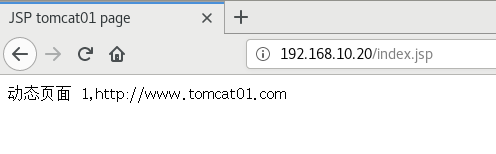
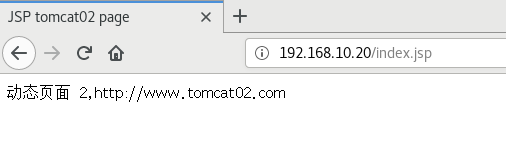
总结
Nginx 服务器作为前端,Tomcat 服务器作为后端,web 页面请求由 Nginx 服务来进行转发。静态页面请求由 Nginx 服务器自己来处理,动态页面请求则转发给后端的 Tomcat 服务器来处理。
但 Tomcat 是轻量级的应用服务器,能处理的请求数量有限,所以我们需要多台 Tomcat 组成集群,实现动静分离的负载均衡架构。






















 256
256











 被折叠的 条评论
为什么被折叠?
被折叠的 条评论
为什么被折叠?








